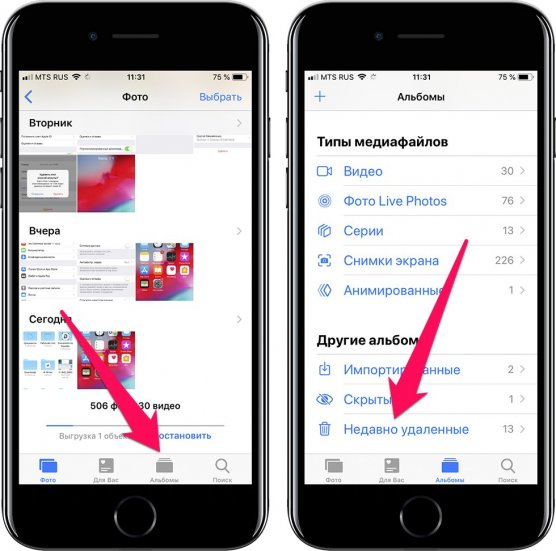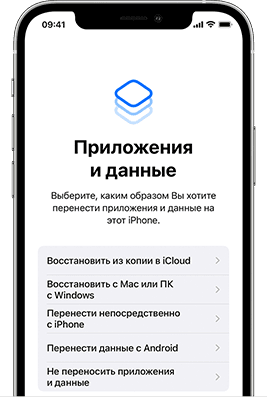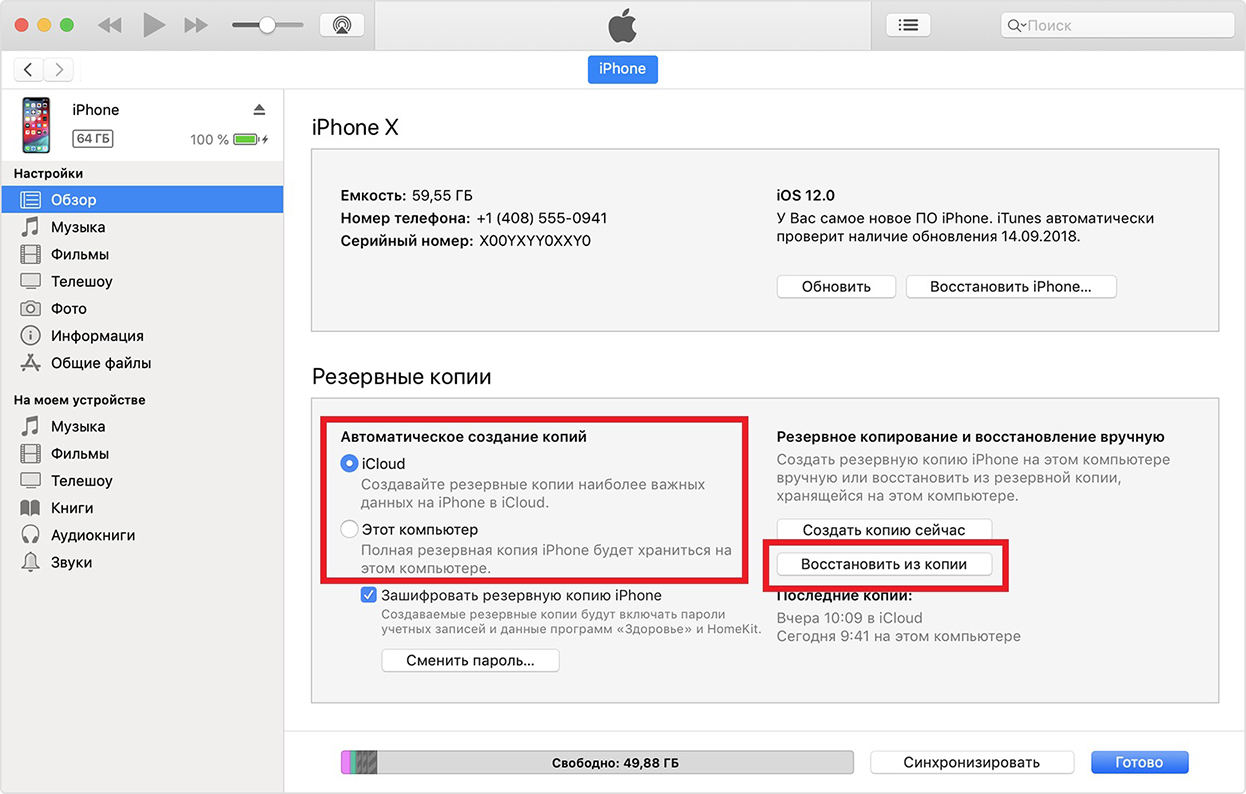Как вернуть удаленные фото на Айфоне - Полезные Советы
Смартфоны позволяют нам создавать качественные снимки всего лишь одним нажатием кнопки. Пользователи iPhone очень часто используют телефон, как хранилище для фотографий, которые находятся всегда под рукой. Благодаря облачным сервисам, можно создавать большое количество изображений и в любое время делиться ими с друзьями или размещать в соцсетях. В процессе пользования смартфоном можно случайно удалить важный снимок или потерять его в следствии технического сбоя. Вернуть удаленные фото с Айфона – это не так трудно, как может показаться на первый взгляд. В этой статье мы подобрали для вас рабочие и проверенные способы.
- Часть 1. Как вернуть фото из недавно удаленных на iPhone
- Часть 2. Как вернуть фотографии которые удалил на телефоне Айфон (без резервной копии)
- Часть 3. Как вернуть удаленные фото с телефона iPhone (из резервной копии)
Часть 1. Как вернуть фото из недавно удаленных на iPhone
Случайно удаленные фотографии – это то, с чем часто сталкиваются пользователи iPhone. Многие начинают переживать, что они удаляются насовсем без возможности восстановления. Но это не так, фотографии после удаления отправляются в папку «Недавно удаленные». В ней находятся удаленные фотографии, срок хранения которых составляет 30 дней. По истечении этого срока фотографии удаляются и вернуть их из этой папки уже не получится.
Чтобы вернуть недавно удаленные фото Айфон, выполните несколько простых шагов:
- Перейдите в раздел «Фото».
- Затем в самом низу в разделе «Другие альбомы» перейдите в «Недавно удаленные».
В этой папке выберите нужную фотографию. Для этого вверху нажмите «Выбрать» и нажмите на фотографии, затем нажмите «Восстановить». Или если вы хотите восстановить сразу несколько фотографий, то нажмите «Выбрать», затем «Восстановить все».

После этого вы сможете увидеть восстановленные фотографии в альбомах, из которых они были удалены.
Часть 2. Как вернуть фотографии которые удалил на телефоне Айфон (без резервной копии)
Не всегда есть возможность вернуть удаленные фото Айфон из резервной копии, поэтому в подобной ситуации необходимо прибегнуть к сторонней программе. Речь пойдет о программе - Tenorshare UltData, которая способна с высокой скоростью восстановить утерянные файлы по различным причинам: ошибочное удаление, обновление версии iOS, сброс до заводских настроек, вирусная атака и т.д.
Выполните пошаговые действия, чтобы восстановить фотографии:
Скачайте программу Tenorshare UltData на ПК или Mac и установите ее на ваш компьютер.
Далее вам нужно запустить программу и выбрать режим «Восстановление данных из iOS».

- Далее с помощью USB-кабеля подсоедините устройство к компьютеру.
- Проверьте, что экран вашего iPhone разблокирован, а также убедитесь в том, что USB подключён. На экране должно появится всплывающее окно, нажмите «Доверять». Программа автоматически распознает модель вашего устройства.
После того, как программа Tenorshare UltData распознала модель устройства, у вас появится новое меню. Выберите фото для восстановления. Установите галочки рядом с нужным типом файлом и нажмите «Сканирование».

Далее вы перейдете на новое меню. Вы сможете отметить галочками именно те файлы, которые вы хотите вернуть на устройство. Чтобы осуществить предпросмотр файла в полном размере, вам нужно нажать на него два раза.

Теперь после того как вы выбрали нужные фото, вам необходимо нажать «Восстановить». Вы сможете вернуть восстановленные фото на компьютер (кроме контактов и сообщения - их вы сможете восстановить на мобильный телефон).
Часть 3. Как вернуть удаленные фото с телефона iPhone (из резервной копии)
Если изображение удалось загрузить в резервную копию, то у вас не составит труда ее восстановить. Сделать это можно при помощи iTunes и iCloud. Далее мы более подробно рассмотрим способы, как вернуть фотографии на Айфоне.
Метод 1. Восстановление фото из сайта iCloud
На сайте iCloud пользователи могут восстановить фотографии, которые были удалены недавно.
- Перейдите на сайт iCloud.com с помощью браузера компьютера.
Затем войдите под своей учетной записью Apple ID, введите пароль и логин.
- Далее нажмите на «Фото».
- Затем выберите необходимую фотографию и скачайте ее.
Также вы можете восстановить их из папки «Недавно удаленные». Выберите нужную фотографию и нажмите «Восстановить». Если вам необходимо восстановить все удаленные фото, которые хранятся в этой папке, нажмите «Восстановить все».
Метод 2. Восстановление фото через iCloud
Как вернуть удаленные фото с Айфона без труда? В этом нам поможет iCloud. Во время применения этого способа, будьте готовы к тому, что все данные, которые хранятся на вашем устройстве, вам придется стереть, а затем восстановить из резервной копии. Однако стоит убедиться заранее в том, есть ли у вас резервная копия и когда она была создана в последний раз.
- Перейдите в «Настройки».
- Затем нажмите на «имя» в самом верху.
- Далее прокрутите вниз и нажмите на iCloud.
- Теперь перейдите в Резервная копия iCloud и проверьте активирована ли эта функция. Если у вас включена опция резервного копирования, то вы сможете посмотреть дату и объем резервной копии.
Теперь приступим к восстановлению фото из iCloud:
- Перейдите в «Настройки», затем в «Основные».
- Далее нажмите на «Перенос или сброс iPhone».
После чего выберите пункт «Восстановить из копии iCloud».

- И затем вам нужно будет выбрать резервную копию, где может находится удаленный снимок.
По завершению убедитесь в том, что необходимая фотография восстановилась на устройстве в разделе «Фото».
Метод 3. Восстановление фото из iTunes
В данном способе мы разберем, как вернуть фотографии на Айфоне, с помощью iTunes.
- Подсоедините смартфон к ПК с помощью USB-кабеля.
- Затем запустите программу iTunes на ПК и войдите в учетную запись.
- Далее в левой части панели программы нажмите на вкладку «Обзор».
Теперь в разделе «Резервные копии», под надписью: «Резервное копирование и восстановление вручную», нажмите «Восстановить из копии».

- Выберите необходимую копию и нажмите «Восстановить».
- Дождитесь завершения процесса восстановления и после этого проверьте наличие восстановленной фотографии на вашем устройстве.
Заключение
Таким образом, в этой статье мы разобрали, как вернуть удаленные фото с Айфона. Утерянный или удаленный снимок на iPhone – это то, что раздосадует любого пользователя. Если вы не можете обнаружить фотографию в папке «Недавно удаленные» и в резервной копии, то тогда на помощь приходят сторонние программы. Одной из лучших в своем деле является программа - Tenorshare UltData. С ней вы сможете вернуть фото совершенно безопасно и очень легко.
- Восстановление данных с устройств iOS, резервной копии iTunes и iCloud;
- Поддержка сканирования и чтения зашифрованных файлов резервных копий iTunes;
- Поддержка более 35 типов файлов (WhatsApp, SMS, контакты, фотографии и т. Д.);
- Поддержка WhatsApp, LINE, Kik, Viber, Wechat Резервного Копирования и Восстановления (только для Mac);
- Совместимость с последними версиями iOS 26 и iPhone 17/Air/Pro(Max);
Выскажите своё мнение
Оставить комментарий
Оставьте свой отзыв о статьях Tenorshare

Tenorshare UltData
Лучшее программное обеспечение для восстановления данных iPhone
Высочайшая скорость восстановления данных